趋势分析表可以支持查看核心指标按不同日期粒度聚合的数据,并可以对指标进一步作对比、看趋势、求均值。
配置步骤:
第一步: 确认需要查看的列(日期维度)、行(维度,可不选)、指标
- 趋势分析表需要 1个“日”类型的列日期字段、 0个或多个行维度 、1个或多个指标
- 时间维度单位必须为日,如果是精确到时分秒的日期维度,可先在表格图表中调整这个维度的日期类型为”年-月-日“
第二步: 在图表栏中选择图表类型为趋势分析表
将维度和指标拖入列、行、指标、筛选框中,调整位置。
- 移动行中自选维度与指标名称的相对位置,可以改变自选维度(省份)与指标(订单数据)的左右层级
- 点击”行“”指标名称“-”设置字段信息“,可修改趋势分析表中指标列的表头
第三步: 在图表下方的图表配置栏中配置需要展示的时间粒度、日期范围和截止日期
*若图表显示为”暂无数据“,而数据集实际有数,则有可能是选择的时间范围/截止日期不正确
第四步: 选择指标的计算方式,支持统一配置或自定义;勾选"展示切换按钮",将在图表右上角出现可切换按钮
第五步: 按需要配置同环比、迷你图等配置,图表即配置完成
3.1 维度指标要求
创建一个趋势分析表所需要的维度和指标如下:
- 列: 1 个日粒度的日期维度
- 行:任意个维度(可不选)
- 指标: 1 个或多个指标
其中如果维度不是日粒度的日期,而是例如时分秒粒度的日期,则切换图表时会报错提示
支持先在维度栏将日期的类型调整成日粒度后再切换图表
- 由于趋势分析表不支持切换日期的类型,所以需要先在其他图表下切换日期类型后,再切换成趋势分析表
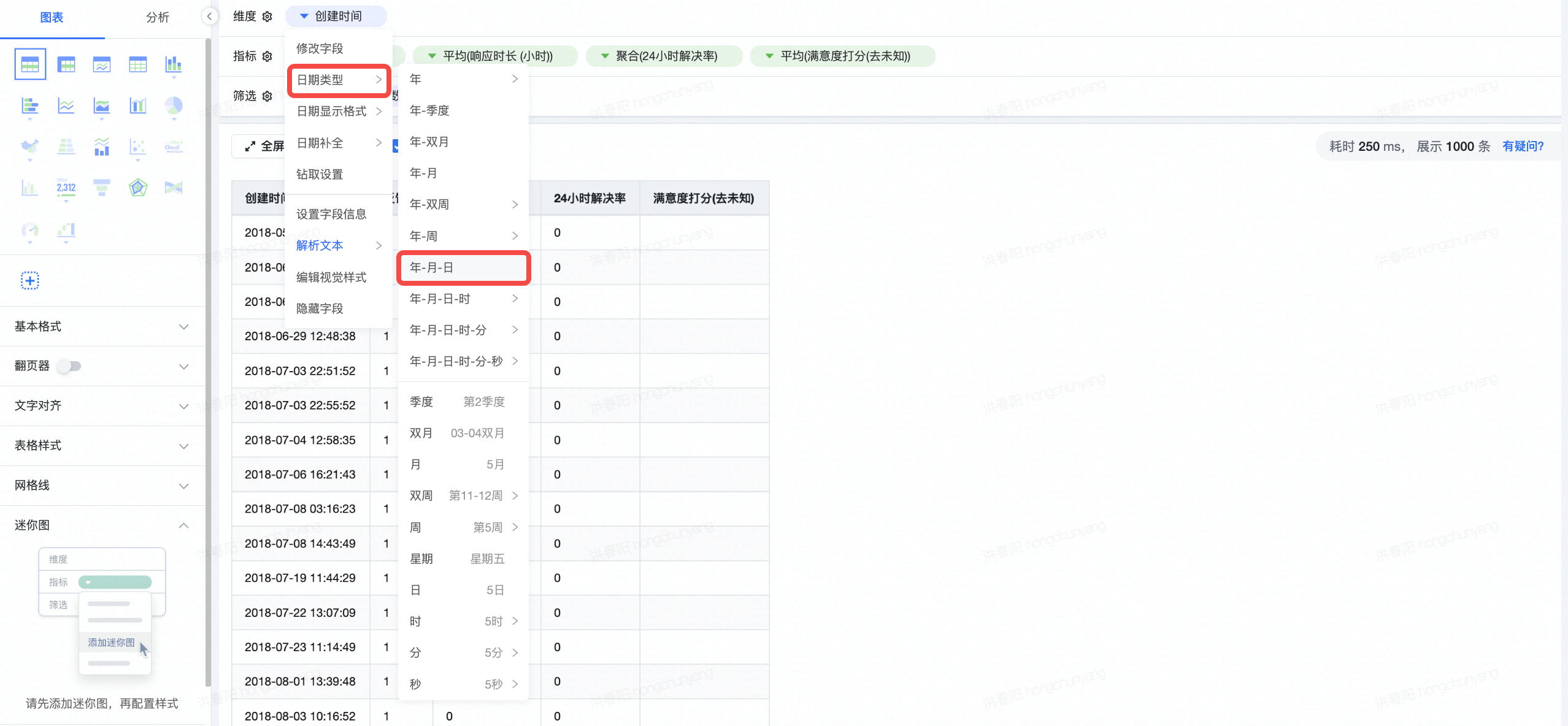
3.2 维度指标配置
- 列:支持修改字段、日期补全、设置字段信息
- 行:支持修改字段、设置字段信息
- 指标:非聚合字段支持聚合方式、修改字段、设置字段信息、设置数据格式、条件格式(仅支持图标集)、隐藏字段;聚合字段相比于非聚合字段则少了聚合方式的选择
3.3 时间粒度与截止日期
3.3.1 时间粒度
趋势分析表支持快捷切换时间的展示粒度,同时每一个时间粒度支持单独设置日期范围
- 默认勾选双周、双月
当前支持的时间粒度包括:日、周、双周、月、双月、季度、年
其中:
- 年:支持选择计算方式,例如1 - 12月(自然年)、2 - 次年1月、3 - 次年2月等
- 双周:支持选择计算方式,例如周一 - 周日、周二 - 周一等
- 周:支持选择计算方式,例如周一 - 周日、周二 - 周一等
注意: 如果图表的日期维度被放在了筛选栏中,则该日期维度筛选的日期范围为该表的最大数据展示范围
3.3.2 截止日期
截止日期:日期粒度中可以配置日期的范围,而截止日期即这个日期范围往前推的基准日期
3.3.3 日期范围的计算
- 年度
日期默认显示范围:即基于「截止日期」(含)默认往前推N年(即以截止日期所在年(含)往前推N年开始日期-当前截止日期)。N默认为3,输入框为数字输入控件,范围为大于0的整数。
示例:
若年计算方式为 1-12 月自然年,假设截止日期是 20221215,日期范围:3 年,那就是 20200101-20221215
若年计算方式为 2 月-次年 1 月,假设截止日期是 20221215,日期范围:3 年,那就是 20200201-20221215
- 季度
日期默认显示范围:即基于「截止日期」(含)默认往前推 N 季(即以截止日期所在季度(含)往前推N季开始日期到当期截止日期),N 默认为 8,输入框为数字输入控件,范围为大于 0 的整数。
示例: 如截止日期是 20221215,日期范围:2 季,那就是 20220701-20221215
- 双月
日期默认显示范围:即基于「截止日期」(含)默认往前推 N 月(即以截止日期所在双月(含)往前推 N 双月开始日期到当期截止日期)N 默认为 8,输入框为数字输入控件,范围为大于 0 的整数。
示例: 如截止日期是 20221215,日期范围:2 个双月,那就是 20220901-20221215
- 月度
日期默认显示范围:即基于「截止日期」(含)默认往前推 N 月(即以截止日期所在月(含)往前推 N 月开始日期到当期截止日期)N 默认为 15,输入框为数字输入控件,范围为大于 0 的整数。
示例: 如截止日期是 20221215,日期范围:2 个月,那就是 20221101-20221215
- 双周
日期默认显示范围:即基于「截止日期」(含)默认往前推 N 双周(即以截止日期所在双周(含)往前推 N 个双周开始日期到当期截止日期)N 默认为 8,输入框为数字输入控件,范围为大于 0 的整数
周计算方式:下拉选项如下,默认为 周一-周日
示例: 如周计算方式为:周一-周日,假设截止日期是 20221215,日期范围:2 个双周,那就是 20221128-20221215
- 周
日期默认显示范围:即基于「截止日期」(含)默认往前推 N 周(即以截止日期所在周(含)往前推 N 个周开始日期到当期截止日期),N 默认为 5,输入框为数字输入控件,范围为大于 0 的整数。
周计算方式:下拉选项如下,默认为 周一-周日
示例: 如周计算方式为:周一-周日,假设截止日期是 20221215,日期范围:2 个周,那就是 20221205-20221215
- 天
日期默认显示范围:即基于「截止日期」(含)默认往前推 N 天(即以截止日期所在天(含)往前推 N 天开始日期到当期截止日期),N 默认为 7,输入框为数字输入控件,范围为大于 0 的整数
示例: 假设截止日期是 20221215,日期范围:2 天,那就是 20221214-20221215
3.4 计算方式
趋势分析表支持设置图表上指标的计算方式
- 日均
- 若为非除法类型指标,则计算 某一段区间每日指标数据累计 / 有数天数,若有数天数使用日期补全,则补全的日期亦计入有数天数
- 若为除法类型指标(A/B),则计算 某一段区间每日指标相除结果数据累加求和 / 有数天数,即:sum(A/B) / N,N 为有数天数,若有数天数使用日期补全,则补全的日期亦计入有数天数
- 总和
- 若为非除法类型指标,则先计算每一天的指标数据,再将统计区间内每一天的指标数据累加求和
- 若为除法类型指标(A/B),则先分别计算求和,再相除,即:sum(A) / sum(B)
3.5 同环比
趋势分析表默认打开同环比功能,勾选“切换展示按钮”后可在图表右上角快速切换年同比或环比
- 支持配置默认的计算方式,计算方式包括:年同比、环比
- 支持配置计算类型,计算类型包括:差异百分比、差异值
- 支持配置条件格式,支持的条件格式:图标集
3.6 迷你图
趋势分析表支持配置迷你图
- 字段名称:即迷你图在图表中展示的名称
- Y 轴:默认为当前指标
- X 轴:即当前图表的维度,支持切换日期类型
- 日期范围:即迷你图展示的数据范围,以「截止日期」为基准,往前推 N 个日期单位,日期单位由X轴的日期类型决定
- 例:X 轴日期类型为月,日期范围往前推 6 个月,截止日期为 2023-04-25,则迷你图的展示范围为:2022-11 - 2023-04
3.7 互动分析功能支持
- 分析功能:不支持
- 图表联动:支持
- 逻辑说明:选中某一指标时,则将该时间粒度所在分组的日期范围传给其他的图表,如选中2022年Q3,则传20220701-20220930
- 跳转:支持
- 上钻下钻:不支持
- 归因分析:不支持
- 动态维度:不支持
- 动态指标:支持
- 全局参数:支持
3.8 文字对齐
支持调整列、行、指标的文字对齐方式
3.9 表格样式
支持调整表头和表格的样式,如字体颜色、背景颜色等
3.10 特殊值
支持调整维度、指标特殊值的展示样式
- 展示样式包含:(空白)、NULL、0、--
3.11 显示模式
支持调整整表的显示模式
- 显示模式的配置包含:列宽度、行间距